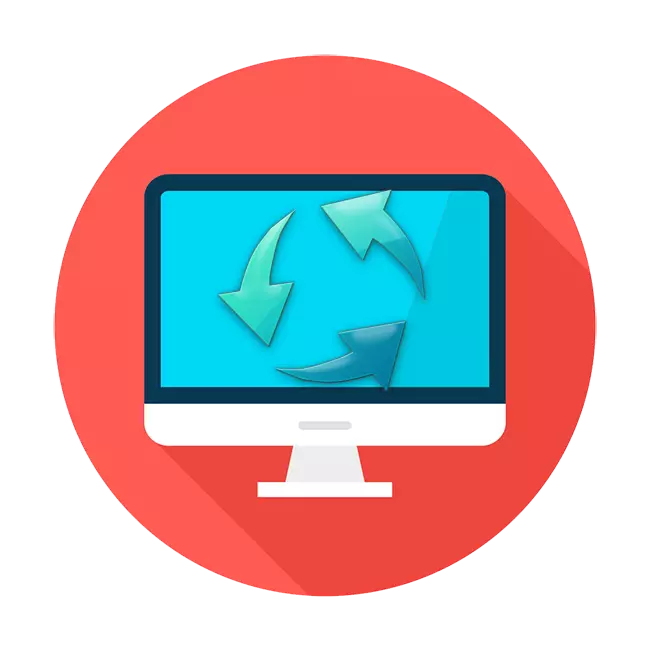
Баарыбыз компьютерди колдонууга же ноутбукту колдонууга бизде ноутбук горизонталдуу болгон кезде стандарттуу дисплей багыты менен көнүп калабыз. Бирок кээде өзгөрүү керек, экранды багыттын биринде өзгөртүү керек. Адатта, адаттагыдай сүрөттү калыбына келтиргиси келгенде, тескери да мүмкүн, анткени тутумдун иштебей калуу, ката, вирустук чабуул, кокустук же туура эмес колдонуучунун иш-аракеттеринен улам анын багыты өзгөрдү. Бул макалада Windows иштөө тутумунун ар кандай версиялары жөнүндө экранды кантип бурса болот.
Экранга терезелер менен компьютердеги багытты өзгөртүү
Жетинчи жана онунчу версиясынын "Windows" ортосундагы тышкы айырмачылыкка карабастан, экрандын айлануусу, ар биринин айланасында болжол менен бирдей. Анкетанын айрым элементтеринин жайгашкан жеринен башка айырмачылыктарды айырмалоого болот, бирок аны так сындуу деп атоо мүмкүн эмес. Ошентип, Microsoftтун иштөө тутумунун ар бир басылмаларынын ар бириндеги дисплейдеги сүрөт багытына карайбыз.Жесирлер 10.
Акыркы жолу (жана келечекте) Windowsтун онунчу версиясынын акыркы версиясына багыт алуу үчүн эң мыкты төрт түрүн тандоого мүмкүндүк берет - портрет, портрет, ошондой эле алардын одоно өзгөрүлмөлөрү. Экранды бурмалоого мүмкүндүк берген иш-аракеттердин параметрлери бир нече бар. Эң оңой жана ыңгайлуу, бул CTRL + Alt + жебелер баскычтарынын өзгөчө айкалышын пайдалануу, ал жерде акыркы айлануу багытын көрсөтөт. Жеткиликтүү жолдору: 90⁰, 180⁰, 270⁰ жана калыбына келтирүү демейки мааниге чейин.
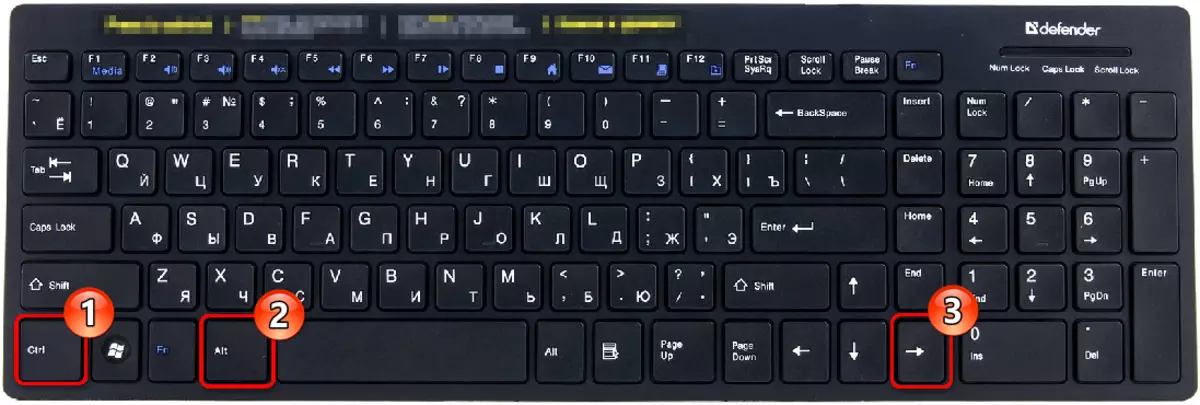
Баскычтоптун айкалышын эбегейсиз калтыргыңыз келбеген колдонуучулар камтылган куралды - "башкаруу панели" колдонушат. Мындан тышкары, бул дагы бир вариант, анткени иштөө тутуму видео картаны иштеп чыгуучудан эң көп орнотулган жана бренди иштетилген. "Intel HD-графика контролдук панели", "Nvidia Geforce" панели же "AMD катализаторлордун контролдоо борбору", бул программалардын кайсынысы болбосун, графикалык адаптеринин параметрин конфигурациялоого мүмкүндүк берет, бирок экранда сүрөт багытына өзгөртүү .
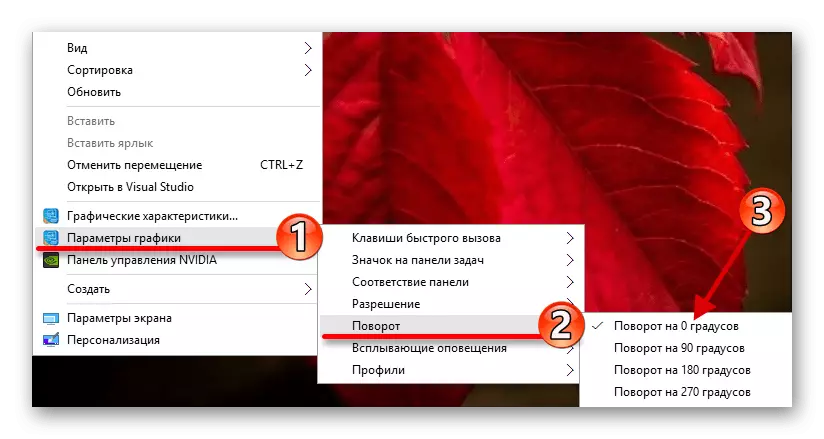
Кененирээк маалымат: Windows 10до экранды айлануу
Windows 8.
"Сегиз", сиз билгендей, чоң популярдуулукка ээ болгон жок, бирок кээ бирлери дагы эле колдонулат. Сырткы, ал иштөө тутумунун учурдагы версиясынан ар кандай жолдор менен айырмаланып турат, ал эми мурункуга чейин ("жети") эч нерсе эмес. Бирок, Windows 8деги экранды айлантуунун параметрлери 10га чейин, бул негизги айкалышы, "Контролдук панел" жана видео карталарында бир катар жана видео карталарынын айдоочулары менен бирге орнотулган. Кичинекей айырма тутум жана үчүнчү тараптын "панели" жайгашкан жеринде гана калп, бирок биздин макала аларды табууга жана тапшырманы чечүүгө жардам берет.

Кененирээк маалымат: Windows 8деги экран багыт
Windows 7.
Көпчүлүк адамдар дагы эле Windows 7 активдүү колдонууну улантышууда жана бул Microsoft операциялык тутумунун бул басылышы он жылдан ашык болуп келгенине карабастан, бул дагы деле болот. Классикалык интерфейс, aero режими, дээрлик ар кандай программалык камсыздоо, иштөө стабилдүүлүгүнө жана пайдалануунун жеңилдиктери "ЖЕҢИЗ" МААЛЫМАТТЫН ЖАРДАМЫ ЖӨНҮНДӨГҮ ЖАКТЫРАТ. ОЭКнын кийинки кийинки версиялары олуттуу айырмалангандыгына карабастан, бардык эле каражаттар ар кандай каалаган же керектүү багытта экран ротациясы үчүн жеткиликтүү. Бул, биз мурунтан эле билип тургандай, баскычтарды, башкаруу панелинин айкалышы жана интегралдык же дискреттик графикалык адаптер адаптеринин өндүрүүчүсү тарабынан иштелип чыккан.

Төмөнкү шилтеме боюнча келтирилген экрандын багытын өзгөртүү жөнүндө макалада сиз OS жаңы версиялары үчүн ушул сыяктуу темада каралбаган дагы бир вариантты таба албайсыз. Бул адистештирилген колдонмону колдонуу, орнотуп, ишке киргизилгенден кийин, дисплейдеги сүрөттүн аймагынын параметрлерине тез кире алууну камсыз кылат. Каралып жаткан программа, ошондой эле анын иштеп жаткан аналогу экранды айлантуу үчүн ысык ачкычтарды гана эмес, сиз каалаган нерсени сиз каалаган нерсени тандасаңыз, ошондой эле сиз каалаган менюңузду да колдонууга мүмкүнчүлүк берет.

Кененирээк маалымат: Windows 7деги экран ротациясы
Корутунду
Жогоруда айтылгандардын бардыгын жыйынтыктап, экрандын компьютерине же ноутбук менен терезелер менен ноутбук өзгөрүүнү өзгөртүүдө эч нерсе татаал эмес. Бул операциялык тутумдун ар бир редакциялык кеңешинде, колдонуучу ар кандай жерлерде жайгашкан болсо да, колдонуучу бирдей өзгөчөлүктөргө жана көзөмөлгө алат. Мындан тышкары, программа "жети" жөнүндө өзүнчө макалада каралды, ал ОСтин жаңы версияларында колдонулушу мүмкүн. Муну бүттү, бул материал сиз үчүн пайдалуу деп үмүттөнөбүз жана тапшырманы чечүүгө жардам берген деп үмүттөнөбүз.
